直连显卡可点亮,竖装显卡使用显卡延长线接显卡不亮的解决方法
一般来说,装机竖装显卡不仅仅可以展示电脑主机的另类和颜值,同时也有效避免主板显卡插槽或者显卡PCB板均会发生一定程度的变形。我们知道,如果想要实现显卡竖装,那么就需要显卡延长线,不过在最近有网友遇到一个问题,那就是正常的方式横装显卡,主机可以点亮正常开机,但是如果通过显卡延长线来竖装显卡,就会出现显卡点不亮开不了机的问题。那么对于这个问题, 我们要如何解决呢?下面装机之家晓龙分享一下竖装显卡使用显卡延长线接显卡不亮的解决方法。

竖装显卡使用显卡延长线接显卡不亮的解决方法
如果显卡以正常的方式直接插到主板的PCIeX16显卡插槽中是可以点亮的,那么直连状态下是没有任何问题的,无疑问题肯定出在显卡延长线,但是对于新买的显卡延长线一般是不会坏的。
根据了解,网友的主板的Z590主板,支持PCIe4.0,同时显卡也是PCIe4.0接口的,但是选购的显卡延长线是PCIe3.0,这种情况下,需要在主板BIOS中将PCIe选项设置为PCIe3.0(PCIe Gen3),经过测试竖装显卡也成功点亮了,解决了这个问题。
那么如何在BIOS中设置将PCIe选项设置PCIe3.0?
由于每个品牌的主板设置有所不同,这里我们以华硕主板为例,其他主板设置可以参考,首先我们电脑刚开机的时候,连续点按DEL键或者DELETE键,进入到主板BIOS中,我们按下“F7”键进入到高级模式,或者鼠标点击下面的“advanced mode(F7)”即可进入高级模式设置中。
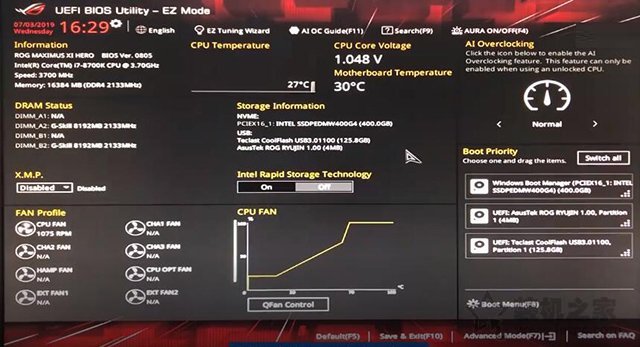
在高级模式中,我们进入“advanced”高级选项中,找到PCIEX16 MOde,修改为“GEN3”,并且按下键盘上F10键保存并退出。
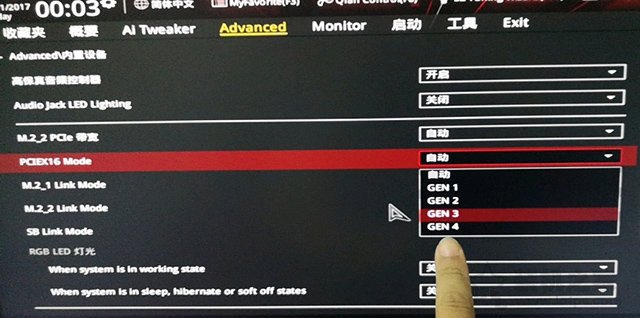
再来简单说说微星主板方法,具体步骤也是基本类似,在高级模式下,进入SETTINGS--PCI子系统设置,设置PCIE为GEN3就可以了。

其它品牌主板可以在BIOS中可以找下关于PCIE相关选项。
以上就是装机之家分享的竖装显卡使用显卡延长线接显卡不亮的解决方法,如果您的主板支持PCIe4.0,但是选购的显卡延长线为PCIe3.0,不妨先将显卡直连方式先点亮机器,进入主板BIOS之后,设置PCIe为PCIe3.0(Gen3)即可解决。
我告诉你msdn版权声明:以上内容作者已申请原创保护,未经允许不得转载,侵权必究!授权事宜、对本内容有异议或投诉,敬请联系网站管理员,我们将尽快回复您,谢谢合作!










